一、变换形状概述
①通过变换可以实现多个功能,如移动、旋转、放大、缩小、倾斜等。
②在WPF中变换都已经定义好了对应的类,在使用变换时,仅需要将形状的RenderTransform属性指定为希望使用的变换对象即可。
③WPF中使用RenderTransformOrigin属性确定形状或元素的中心,该值是相对值。点(0,0)被指定为左上角,点(1,1)被指定为右下角。
④当设置RenderTransformOrigin属性以指定旋转点时,可使用大于1或小于0的值,这是旋转点位于形状边界之外
二、旋转实例
<Window x:Class="Drawing.RotateShape"
xmlns="http://schemas.microsoft.com/winfx/2006/xaml/presentation"
xmlns:x="http://schemas.microsoft.com/winfx/2006/xaml"
Title="RotateShape" Height="427" Width="332"
>
<Canvas>
<Rectangle Width="80" Height="10" Stroke="Blue" Fill="Yellow"
Canvas.Left="100" Canvas.Top="100">
</Rectangle>
<Rectangle Width="80" Height="10" Stroke="Blue" Fill="Yellow"
Canvas.Left="100" Canvas.Top="100">
<Rectangle.RenderTransform>
<RotateTransform Angle="25" />
</Rectangle.RenderTransform>
</Rectangle>
<Rectangle Width="80" Height="10" Stroke="Blue" Fill="Yellow"
Canvas.Left="100" Canvas.Top="100">
<Rectangle.RenderTransform>
<RotateTransform Angle="50" />
</Rectangle.RenderTransform>
</Rectangle>
<Rectangle Width="80" Height="10" Stroke="Blue" Fill="Yellow"
Canvas.Left="100" Canvas.Top="100">
<Rectangle.RenderTransform>
<RotateTransform Angle="75" />
</Rectangle.RenderTransform>
</Rectangle>
<Rectangle Width="80" Height="10" Stroke="Blue" Fill="Yellow"
Canvas.Left="100" Canvas.Top="100">
<Rectangle.RenderTransform>
<RotateTransform Angle="100" />
</Rectangle.RenderTransform>
</Rectangle>
<Rectangle Width="80" Height="10" Stroke="Blue" Fill="Yellow"
Canvas.Left="100" Canvas.Top="300">
</Rectangle>
<Rectangle Width="80" Height="10" Stroke="Blue" Fill="Yellow"
Canvas.Left="100" Canvas.Top="300">
<Rectangle.RenderTransform>
<RotateTransform Angle="25" CenterX="45" CenterY="5" />
</Rectangle.RenderTransform>
</Rectangle>
<Rectangle Width="80" Height="10" Stroke="Blue" Fill="Yellow"
Canvas.Left="100" Canvas.Top="300">
<Rectangle.RenderTransform>
<RotateTransform Angle="50" CenterX="45" CenterY="5" />
</Rectangle.RenderTransform>
</Rectangle>
<Rectangle Width="80" Height="10" Stroke="Blue" Fill="Yellow"
Canvas.Left="100" Canvas.Top="300">
<Rectangle.RenderTransform>
<RotateTransform Angle="75" CenterX="45" CenterY="5" />
</Rectangle.RenderTransform>
</Rectangle>
<Rectangle Width="80" Height="10" Stroke="Blue" Fill="Yellow"
Canvas.Left="100" Canvas.Top="300">
<Rectangle.RenderTransform>
<RotateTransform Angle="100" CenterX="45" CenterY="5" />
</Rectangle.RenderTransform>
</Rectangle>
</Canvas>
</Window>
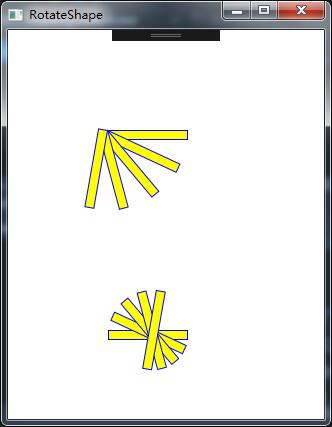








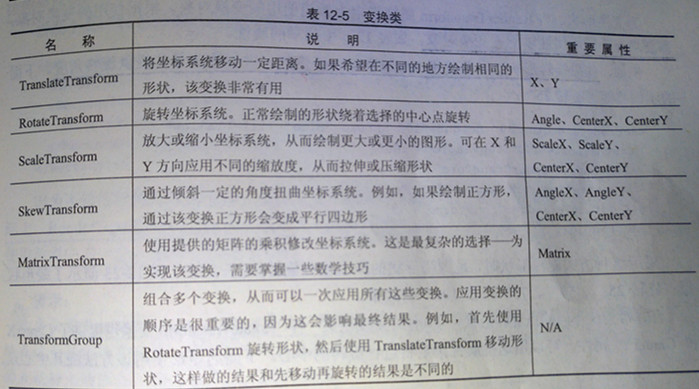















 被折叠的 条评论
为什么被折叠?
被折叠的 条评论
为什么被折叠?








